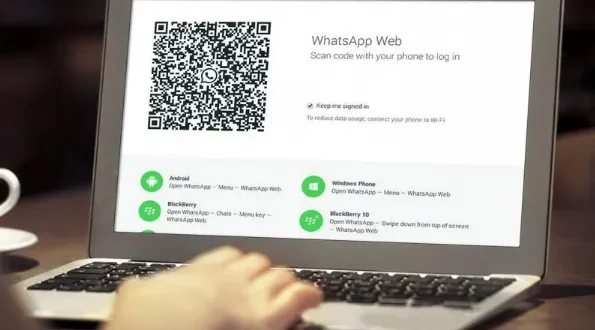Halo siswa-siswa yang cerdas! Pada kesempatan ini, kita akan belajar tentang cara menghubungkan WhatsApp ke laptop. Ya, kamu bisa menghubungkan WhatsAppmu dengan laptopmu agar lebih nyaman dan praktis dalam melakukan komunikasi. Dengan menghubungkan WhatsApp ke laptop, kamu bisa mengirim dan menerima pesan, mengirim foto, video, dan dokumen, serta melakukan panggilan suara dan video langsung dari laptopmu. Tertarik untuk belajar cara melakukan hal ini? Yuk, kita mulai pembelajarannya!
Daftar isi artikel
Keuntungan Menghubungkan WhatsApp ke Laptop
Dengan menghubungkan WhatsApp ke laptop, Anda akan mendapatkan beberapa keuntungan yang dapat meningkatkan pengalaman penggunaan WhatsApp Anda. Beberapa keuntungan yang dapat Anda peroleh antara lain:
1. Kemudahan Akses – Dengan menghubungkan WhatsApp ke laptop, Anda dapat dengan mudah mengakses dan mengirim pesan WhatsApp melalui laptop Anda. Anda tidak perlu lagi repot-repot mengambil ponsel Anda setiap kali ingin menggunakan WhatsApp. Ini akan sangat mempermudah Anda dalam mengirim pesan kepada kontak Anda atau berkomunikasi dengan anggota grup.
2. Lebih Nyaman – Dengan menggunakan layar yang lebih besar dan keyboard yang lebih nyaman pada laptop, mengirim pesan menjadi lebih mudah dan nyaman. Anda dapat mengetik dengan cepat tanpa harus menyentuh layar ponsel yang terkadang cukup kecil.
3. Multi-tasking – Dengan WhatsApp terhubung ke laptop, Anda dapat melakukan multi-tasking dengan lebih efisien. Anda dapat menjalankan WhatsApp di laptop sementara Anda juga melakukan tugas lain seperti bekerja atau browsing internet. Anda bahkan dapat menjawab pesan WhatsApp sambil mengedit dokumen di laptop.
Baca juga: Manfaat dan Cara Menggunakan Aplikasi Whatsapp Untuk Laptop
Langkah-langkah Menghubungkan WhatsApp ke Laptop
Untuk menghubungkan WhatsApp ke laptop, Anda dapat mengikuti langkah-langkah berikut:
1. Install WhatsApp di Laptop
Langkah pertama yang perlu Anda lakukan adalah menginstal aplikasi WhatsApp Desktop di laptop Anda. Aplikasi WhatsApp Desktop tersedia untuk pengguna Windows dan Mac. Anda dapat mengunduh aplikasi ini dari situs web resmi WhatsApp dan mengikuti petunjuk instalasi yang disediakan.
Saat menginstal aplikasi WhatsApp Desktop, pastikan laptop Anda terhubung ke internet. Ini penting karena Anda akan perlu menghubungkan dengan akun WhatsApp Anda yang terhubung dengan nomor telepon.
2. Pindai Kode QR
Setelah Anda berhasil menginstal WhatsApp Desktop di laptop, buka aplikasi tersebut dan Anda akan melihat tampilan kode QR yang muncul di layar. Langkah selanjutnya adalah membuka aplikasi WhatsApp di ponsel Anda.
Pada aplikasi WhatsApp di ponsel Anda, buka menu dan cari opsi “Scan QR code” atau “Pindai kode QR”. Ketika Anda menemukannya, pindai kode QR yang muncul di aplikasi WhatsApp Desktop pada laptop Anda.
Setelah kode QR terbaca, laptop Anda akan terhubung dengan akun WhatsApp Anda. Anda akan langsung dapat menggunakan WhatsApp di laptop dengan semua kontak, grup, dan pesan yang ada di ponsel Anda.
Fitur yang Tersedia saat Menghubungkan WhatsApp ke Laptop
Saat menghubungkan WhatsApp ke laptop, Anda akan mendapatkan akses ke berbagai fitur yang membuat penggunaan WhatsApp lebih lengkap dan nyaman. Beberapa fitur yang tersedia saat Anda menggunakan WhatsApp di laptop antara lain:
1. Mengirim dan Menerima Pesan Teks dan File – Melalui WhatsApp di laptop, Anda dapat mengirim dan menerima pesan teks seperti biasa. Anda juga dapat mengirim dan menerima file seperti foto, video, dokumen, dan lainnya dengan mudah melalui laptop Anda.
2. Panggilan Suara dan Video – Selain pesan teks, Anda juga dapat melakukan panggilan suara dan video melalui WhatsApp di laptop. Ini sangat berguna ketika Anda ingin melakukan panggilan dengan orang lain namun tidak ingin menggunakan ponsel Anda.
3. Mengelola Kontak, Grup, dan Pengaturan – WhatsApp di laptop juga memungkinkan Anda untuk mengelola kontak, grup, dan pengaturan akun WhatsApp dengan lebih praktis. Anda dapat menambahkan kontak baru, membuat grup, mengubah pengaturan notifikasi, dan memodifikasi profil Anda melalui laptop.
4. Notifikasi Langsung – Ketika WhatsApp terhubung ke laptop, Anda akan menerima notifikasi langsung di laptop Anda ketika ada pesan masuk atau panggilan masuk. Ini akan memudahkan Anda untuk segera mengetahui pesan atau panggilan yang masuk tanpa harus mengecek ponsel Anda.
Untuk menghubungkan WhatsApp dengan laptop, Anda dapat mengikuti cara menghubungkan WhatsApp dengan laptop yang sudah disediakan. Dengan mengikuti langkah-langkah tersebut, Anda dapat dengan mudah menghubungkan WhatsApp yang ada di ponsel dengan laptop yang Anda gunakan.
Cara Mengirim Pesan Suara di WhatsApp Web
WhatsApp Web adalah versi desktop dari aplikasi WhatsApp yang memungkinkan pengguna untuk mengakses dan mengirim pesan melalui laptop atau komputer. Salah satu fitur yang dapat digunakan di WhatsApp Web adalah mengirim pesan suara. Mengirim pesan suara ini memungkinkan Anda untuk menyampaikan pesan dengan lebih jelas dan ekspresif daripada hanya menggunakan pesan teks biasa. Berikut adalah langkah-langkah untuk mengirim pesan suara di WhatsApp Web.
Keuntungan Mengirim Pesan Suara
Mengirim pesan suara memiliki berbagai keuntungan. Pertama, dengan mengirim pesan suara, Anda dapat menyampaikan pesan dengan lebih jelas dan ekspresif. Anda dapat menekankan intonasi dan emosi dalam suara Anda, sehingga pesan yang Anda sampaikan dapat lebih dipahami oleh penerima. Selain itu, mengirim pesan suara juga dapat menghemat waktu dan usaha karena Anda tidak perlu mengetik panjang-lebar pesan teks.
Langkah-langkah Mengirim Pesan Suara di WhatsApp Web
Berikut adalah langkah-langkah yang perlu Anda ikuti untuk mengirim pesan suara di WhatsApp Web:
- Buka aplikasi WhatsApp di ponsel Anda dan buka percakapan dengan kontak atau grup yang ingin Anda kirim pesan suara.
- Setelah itu, buka WhatsApp Web pada laptop atau komputer Anda dengan memindai kode QR yang ditampilkan di layar WhatsApp Web.
- Setelah berhasil terhubung, Anda akan melihat tampilan WhatsApp Web dengan daftar percakapan yang ada.
- Pilih percakapan dengan kontak atau grup yang ingin Anda kirim pesan suara.
- Di WhatsApp Web, Anda akan melihat kolom input pesan teks di bagian bawah layar.
- Dalam kolom input pesan teks, Anda akan melihat ikon mikrofon di sebelah kanannya. Klik ikon mikrofon tersebut.
- Tekan dan tahan ikon mikrofon untuk merekam pesan suara Anda. Anda akan melihat tanda pengukur suara yang menunjukkan durasi rekaman.
- Setelah selesai merekam, lepaskan tombol mikrofon. Pesan suara akan otomatis terkirim ke kontak atau grup yang Anda tuju.
Fitur Tambahan saat Mengirim Pesan Suara di WhatsApp Web
Di WhatsApp Web, terdapat beberapa fitur tambahan yang dapat Anda gunakan saat mengirim pesan suara:
- Anda dapat membatalkan rekaman sebelum dikirim dengan menggeser jari ke kiri saat merekam.
- Anda juga dapat mendengarkan ulang pesan suara sebelum mengirimnya dengan menekan ikon play.
- Jika Anda ingin menghapus pesan suara sebelum mengirimnya, Anda dapat menggeser jari ke kanan saat merekam.
Dengan mengikuti langkah-langkah di atas, Anda sekarang dapat mengirim pesan suara di WhatsApp Web dengan mudah. Selamat mencoba!
Jika Anda ingin menghubungkan WhatsApp dengan laptop, Anda dapat menggunakan metode aplikasi WA di laptop. Dengan menginstal aplikasi WhatsApp di laptop, Anda dapat dengan mudah mengakses dan menggunakan WhatsApp langsung dari laptop Anda.
 Otobiez Blog Tempat Berbagai Informasi Ekonomi
Otobiez Blog Tempat Berbagai Informasi Ekonomi